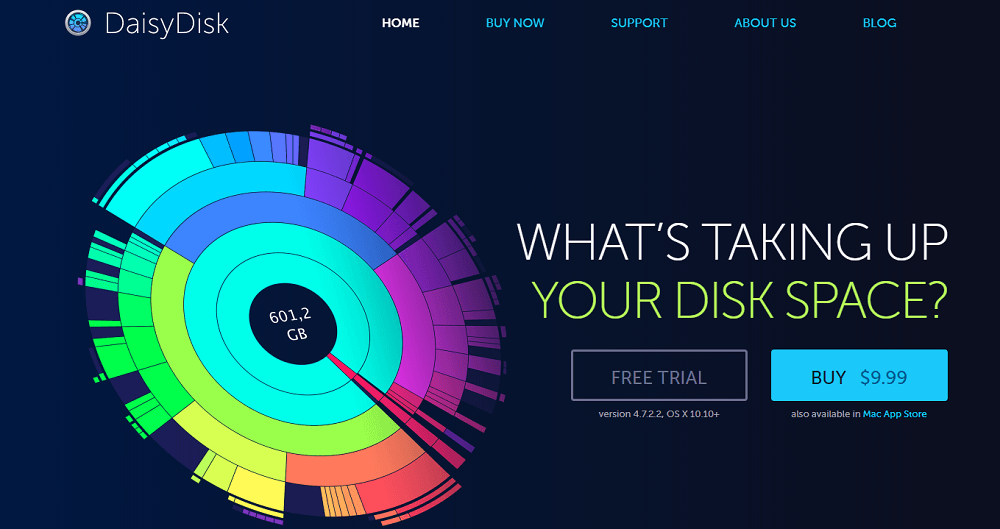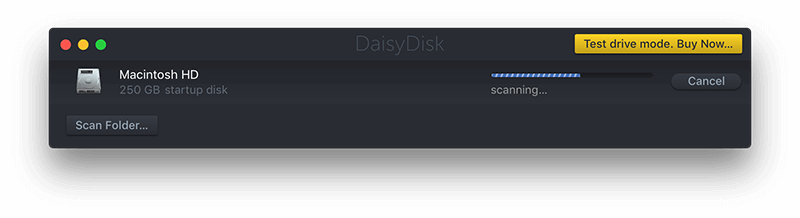Riippumatta siitä, mikä kokoonpano sinulla on Macissasi, tietokoneesi toimii yleensä hitaasti ajan ja käytön myötä. Ylimääräisten tiedostojen ja ei-toivottujen sovellusten seuraaminen voi olla ärsyttävää. Myös iCloud-tallennustilan ostaminen voi tehdä reiän taskuusi. Näiden ei-toivottujen tiedostojen löytäminen ja poistaminen levytilan palauttamiseksi manuaalisesti on melko hankalaa, varsinkin kun tiedostot on piilotettu. Jäljelle jää kolmannen osapuolen työkalun apuna Macin puhdistamiseen ja levytilan palauttamiseen. Yksi tällainen Mac Cleaner -sovellus, Daisy Disk, voi auttaa sinua pääsemään eroon roskapostista ja käyttämättömistä tiedostoista ja palauttamaan laitteellesi tonnia tilaa hetkessä.
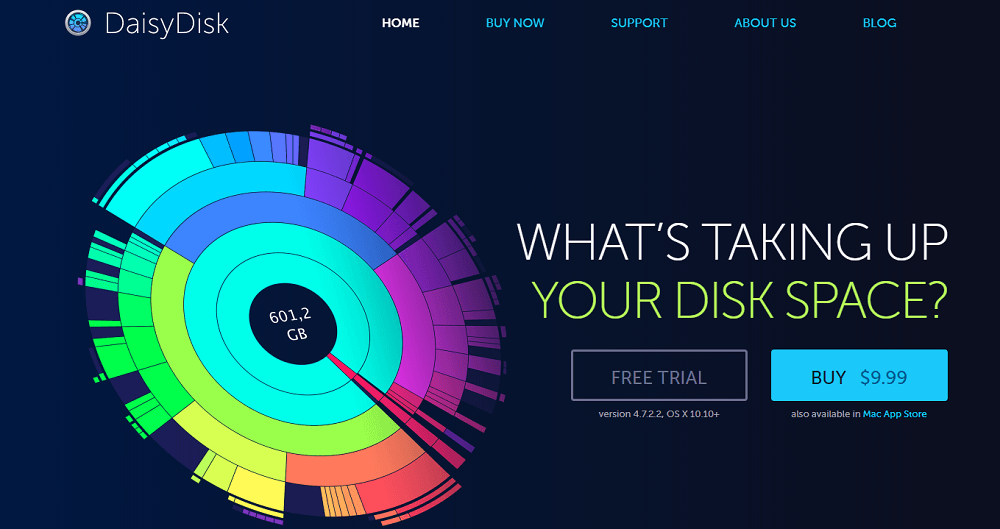
Hyödyllistä eikö? Haluatko tietää lisää Daisy Diskistä? Jatketaan mitä kaikki Daisy Disk -työkalut voivat tehdä ja miten se toimii!
Daisy Disk skannaa ja näyttää visuaalisen esityksen levyn käytöstä ja voi auttaa sinua vapauttamaan levytilaa helposti.
Yhteensopivuus & Hinta
Vanha versio toimii MacOS X 5 -käyttöjärjestelmässä, ja työkalun uudempi versio edellyttää, että järjestelmässäsi on Mac OSx 10.10 tai uudempi.
Työkalu tulee sekä kokeiluversiona että maksullisena versiona. Maksullinen versio on saatavana hintaan 9,99 dollaria vuodessa. Englannin lisäksi se tukee useita kieliä, mukaan lukien italia, saksa, kiina (yksinkertaistettu ja perinteinen), japani, espanja, ranska, venäjä ja ruotsi
Ominaisuudet, jotka tekevät siitä arvokkaan:
Disk Doctor on helppokäyttöinen ja siinä on intuitiivinen käyttöliittymä. Voit tarkastella tilaa vieviä tiedostoja ja kansioita Macissasi . Katsotaanpa ominaisuuksia:
- Tarjoaa tietoa levytilasta reaaliajassa.
- Helpottaa tiedostojen löytämistä ja poistamista.
- Sisäänrakennettu toiminto tiedostojen poistamiseen.
- Tarkistaa irrotettavat asemat analysoidakseen levytilaa .
- QuickLook-integraatio tiedostojen katseluun.
- Estää saman levyn useiden taltioiden rinnakkaistarkistuksen
- Nopeampi kuin monet kilpailijat.
- Mukana on mahdollisuus skannata järjestelmänvalvojana
- Tukee Retina-näyttöjä.
Kuinka se toimii?
Macin puhdistaminen Daisy Diskillä on helpompaa, koska se analysoi ja näyttää visuaalisen esityksen käytetystä kiintolevytilasta. Toisin sanoen se antaa sinulle kurkistuksen Mac-tietokoneeseesi. Tämä auttaa sinua päättämään, mitkä tiedostot ovat vanhentuneita ja ne on poistettava tietokoneeltasi.
Tässä olemme antaneet vaiheet Macin puhdistamiseksi Daisy Disk -levyllä:
- Lataa ja asenna Daisy Disk.
- Käynnistä sovellus.
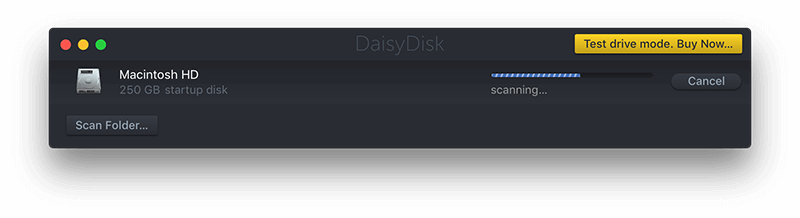
- Käyttöliittymä näyttää kiintolevysi ja sen vieressä skannausvaihtoehdon.
- Skannaa-painikkeella on pudotusvalikko, jonka avulla voit napsauttaa Skannaa järjestelmänvalvojana.
- Napsauta Skannaa tai Skannaa järjestelmänvalvojana saadaksesi selville, mikä vie tilaa Macissasi .
Huomautus: Tämä prosessi voi kestää hetken kiintolevyn koosta ja Macin nopeudesta riippuen.

Kun skannaus on valmis, saat ruudun vasempaan reunaan sunburst-kartan, joka on visuaalinen esitys jokaisesta tilaa vievästä tiedostosta. Oikealla puolella näet luettelon tiedostoista ja kansioista.
Huomautus: Mitä suurempi segmentti sunburst-kartalla, sitä enemmän tilaa se käyttää verrattuna muihin näytettäviin tiedostoihin ja kansioihin.
- Saat lisätietoja siirtymällä yksittäiseen kansioon paneelin oikealta puolelta.
- Saat kansion sunburst-kartan, joka näyttää kansion sisällä olevan tiedostokoon. Voit tarkistaa tiedoston koon viemällä hiiren osoittimen kartan päälle.
Huomautus: Voit myös tarkastella tiedostoa siirtymällä ruudun oikeaan reunaan napsauttamalla hiiren kakkospainikkeella kansiokuvaketta ja valitsemalla Näytä Finderissa.
- Poistaaksesi ei-toivotut tiedostot, napsauta hiiren kakkospainikkeella kansiota ja valitse Siirrä "tiedostonimi" Collectoriin.
Tämä ei poista tiedostoa, vaan siirtää sen erityiseen tilaan. Voit säilyttää sen siellä ja päättää, haluatko poistaa sen vai et. Kun siirrät kansion Collectoriin, se näyttää kansion sovellusikkunan alareunassa.
- Avaa Collector, tarkastele näitä tiedostoja ja poista ne, joita et halua.
- Voit lisätä tai poistaa kansioita Keräilijä-luettelosta tai poistaa ne lopullisesti napsauttamalla Poista.
Tällä tavalla Daisy Diskin avulla voit tarkastella tiedostoja, jotka vievät tilaa Macissasi, ja poistaa ne nopeasti palauttaaksesi arvokasta levytilaa Macissa.
Plussat miinukset
Plussat:
- Käytä yksinkertaisia pikanäppäimiä
- Yksinkertainen ja intuitiivinen käyttöliittymä
- Mukana Collector, erityinen tila tiedostojen säilyttämiseen ennen poistamista.
Haittoja:
- Kansioita ei voi lajitella
- Monimutkainen tiedostojen poistoprosessi
- Sovellus ei tallenna skannatun levyn tietoja.
Take On Daisy Disk: Daisy Disk on hämmästyttävä työkalu, jonka avulla voit puhdistaa Macin. Tämä Mac Cleaner -sovellus näyttää visuaalisen esityksen ja lajiteltujen tiedostojen ja kansioiden luettelon, mikä vie tilaa tietokoneeltasi. Se on yksinkertainen ja vankka työkalu, joka skannaa kiintolevysi ja säästää myös resursseja. Etsit kuitenkin puhdistussovellusta, joka voi tehdä kaiken puolestasi, ja silloin se ei ehkä toimi sinulle. Mutta jos tarvitset vain työkalun levyn käytön tarkistamiseen ja sen hallintaan, Daisy Disk on sinua varten!